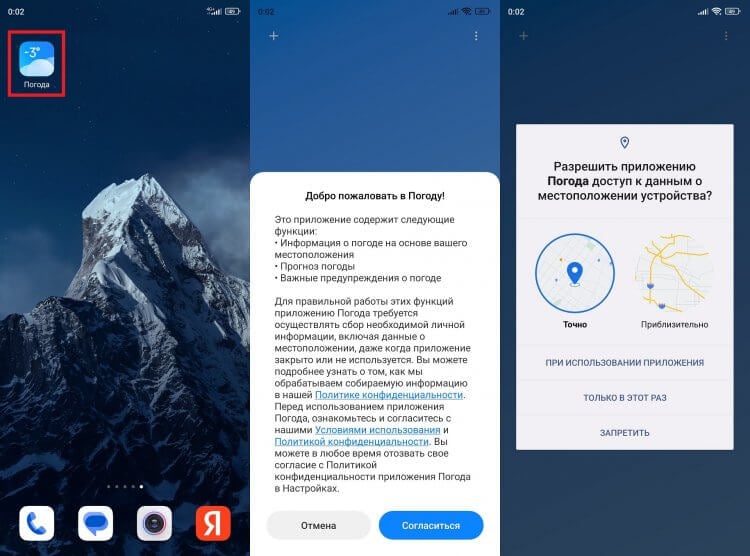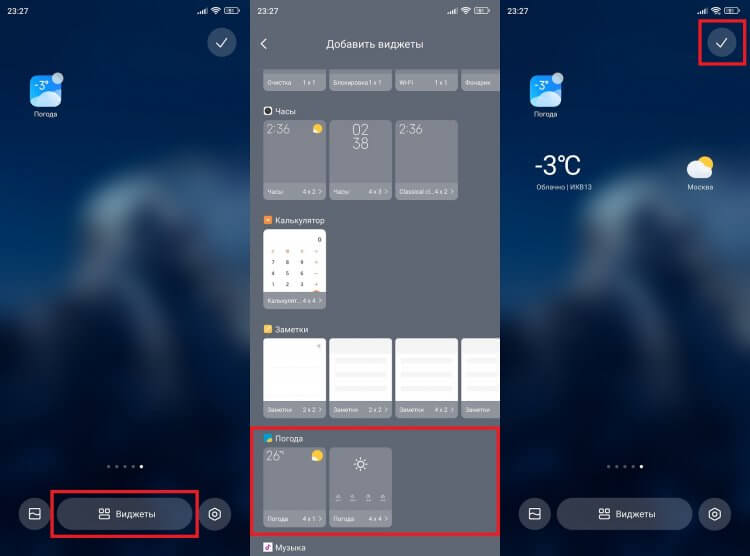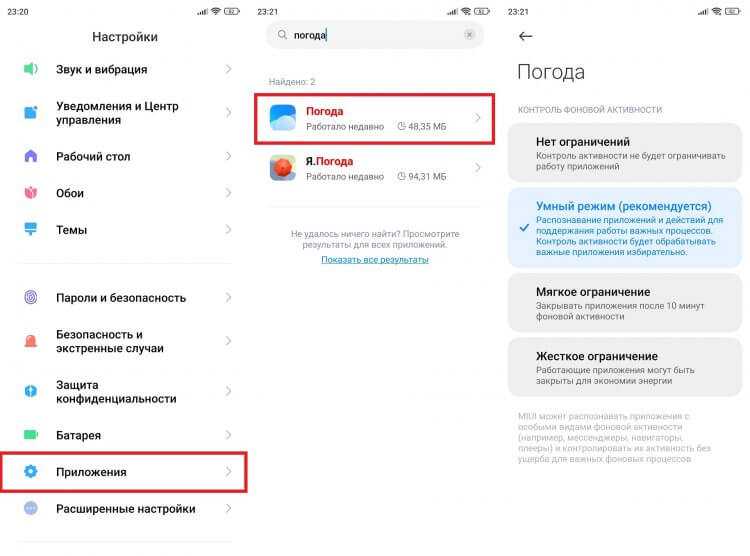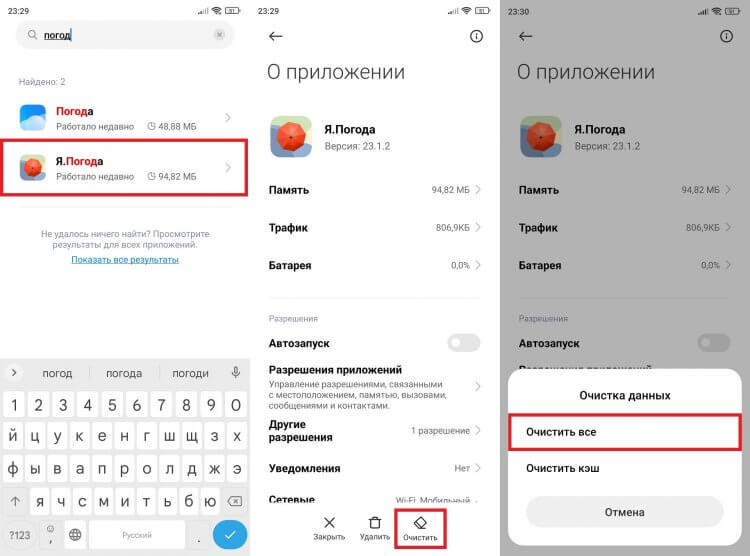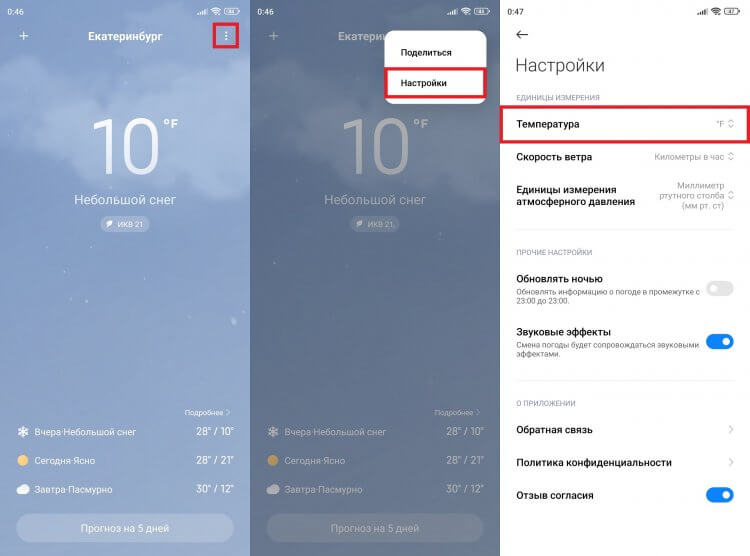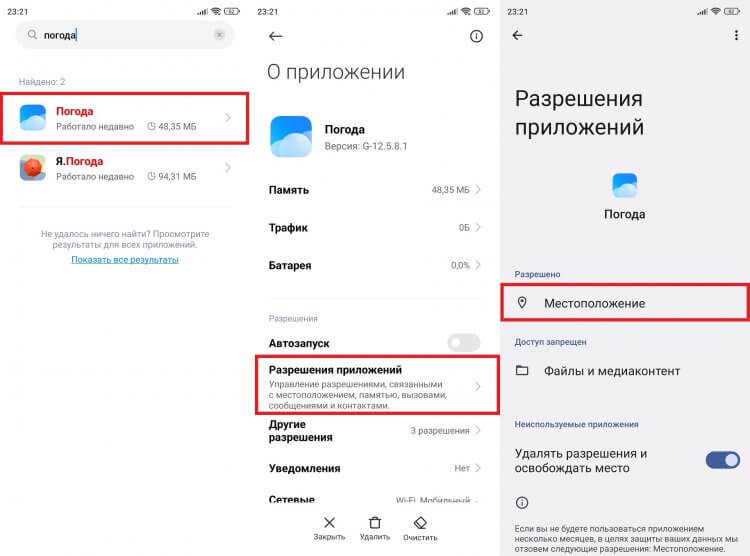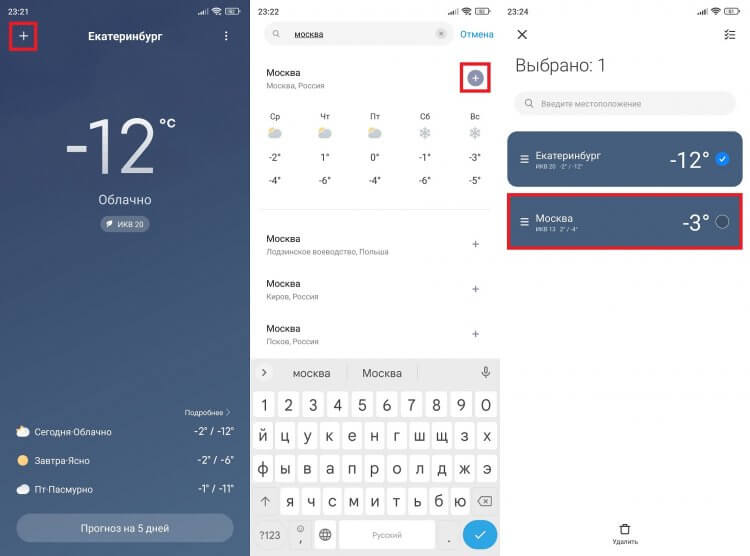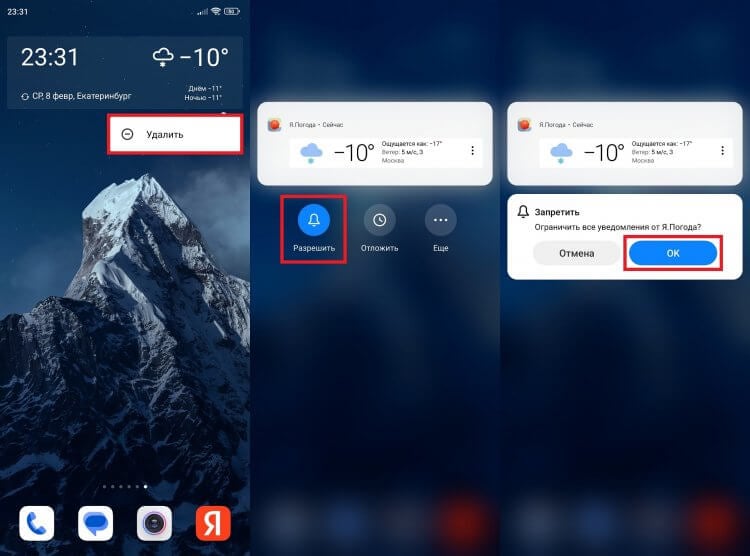Погода на экране телефона стала для нас заменой термометров, которые раньше висели за окном. Плюс ко всему стало совершенно не нужно ждать окончания выпуска новостей, чтобы узнать прогноз. Вся необходимая информация о температуре воздуха теперь прячется в наших карманах, но порой даже умное устройство на Android дает сбой. У некоторых людей не работает виджет погоды, кто-то жалуется на неправильные сведения или отображение не того города, а иногда приложение показывает устаревшие данные. Все это — проблемы, которые вы запросто решите, прочитав наш материал.
Приложения не всегда показывают точные сведения о погоде
Содержание
- 1 Как вывести погоду на экран
- 2 Почему не обновляется погода
- 3 Почему неправильно показывает погоду
- 4 Как изменить город в Погоде
- 5 Как убрать погоду с экрана
Как вывести погоду на экран
Если ваш телефон не показывает погоду, то в первую очередь нужно скачать специальное приложение для показа температуры воздуха. Мы неоднократно делали подборки подобных программ, поэтому вы наверняка найдете что-нибудь подходящее. Кроме того, приложение погоды должно быть установлено на смартфоне по умолчанию.
⚡ Подпишись на Androidinsider в Дзене, где мы публикуем эксклюзивные материалы
Если вы никогда не пользовались такими программами, то первым делом запустите Погоду, примите условия соглашения, а также дайте разрешение на определение геолокации. Так приложение будет понимать, где вы находитесь, благодаря чему покажет актуальные сведения о температуре воздуха за окном.
Перед размещением виджета не забудьте открыть приложение погоды и дать ему все разрешения
Далее вам нужно добавить погоду на главный экран, чтобы отпала необходимость каждый раз запускать программу. Для этого:
- Задержите палец на свободной области рабочего стола.
- Перейдите в раздел «Виджеты».
- Выберите понравившийся виджет погоды (их может быть несколько).
- Разместите плитку в свободной части экрана.
Погода добавляется на главный экран так же, как и любой другой виджет
Теперь вы всегда будете видеть актуальную погоду, а по нажатию на виджет узнаете подробные сведения о температуре воздуха и прогнозе на следующие дни.
Почему не обновляется погода
К сожалению, даже после правильной настройки у многих людей не обновляется погода. Виджет показывает устаревшие сведения, не отражающие ситуацию за окном. Прежде всего вы должны понимать, что чаще всего не обновляется виджет погоды по причине отсутствия доступа к сети. Поэтому рекомендую прочитать наш текст с инструкцией на случай, если плохо работает интернет на телефоне.
❗ Поделись своим мнением или задай вопрос в нашем телеграм-чате
С подключением к сети все в порядке, но виджет продолжает показывать сведения за прошлый день? Тогда проверьте настройки погоды:
- Откройте настройки телефона.
- Перейдите в раздел «Приложения».
- Выберите программу, отвечающую за отображение погоды.
- Откройте вкладку «Контроль фоновой активности».
- Установите значение «Умный режим» или, если так было по умолчанию, выберите «Без ограничений».
Погода не будет обновляться, если запретить приложению работу в фону
Изменения должны сразу вступить в силу, но для надежности можно перезагрузить смартфон. Все равно не помогает? Тогда очистите данные приложения:
- Откройте настройки погоды.
- Нажмите кнопку «Очистить».
- Подтвердите очистку всех данных.
Сброс данных приложения помогает решить целый ряд проблем
Далее придется снова запустить программу, чтобы выполнить первичную настройку, так как ранее сохраненные данные окажутся стерты. Если положительных изменений не произойдет, установите другое приложение погоды.
Почему неправильно показывает погоду
Бывает и другая ситуация, когда сведения, вроде бы, актуальные, но температура за окном отличается от тех значений, которые мы видим на экране. В этой связи важно сказать несколько слов о точности погоды. Она априори не может быть стопроцентной. Особенно, если вы живете в большом городе, где температура отличается от района к району, или в маленьком населенном пункте без метеорологической станции.
🔥 Загляни в телеграм-канал Сундук Али-Бабы, где мы собрали лучшие товары с АлиЭкспресс
Информация о положении дел за окном зачастую основывается на показаниях пользователей. Так, одной из фишек приложения Яндекс Погода является возможность помочь разработчикам составить более точный прогноз. Но, если пользователь соврет, то это негативным образом скажется на качестве отчета. А еще погода показывает неправильно просто из-за того, что в настройках установлена не та единица измерения:
- Запустите погоду.
- Перейдите в настройки приложения.
- Выберите градус Цельсия в качестве единицы измерения.
Не забывайте, что в наших широтах температура воздуха измеряется в градусах Цельсия
Это не все причины неверной погоды. Также проблема возникает из-за неправильного определения города, когда приложение думает, будто вы находитесь в другом месте, а потому демонстрирует сведения, актуальные для другого населенного пункта.
Как изменить город в Погоде
Основываясь на данных о местоположении, виджет показывает погоду в том месте, где вы находитесь здесь и сейчас. Если заблокировать для него эту функцию, то сведения окажутся неверными. Поэтому обязательно проверьте наличие разрешения на доступ к геолокации:
- Откройте настройки смартфона.
- Отыщите свою Погоду в разделе «Приложения».
- Перейдите во вкладку «Разрешения».
- Убедитесь, что «Местоположение» разрешено.
Чтобы город определялся верно, держите геолокацию включенной
Также вы можете установить город для погоды вручную, сделав несколько простых шагов:
- Запустите приложение.
- Откройте настройки и перейдите в раздел «Место». Если подобного пункта меню нет, нажмите кнопку «+».
- Введите название города, в котором вы находитесь.
- Добавьте населенный пункт.
- Удалите старый город, если информация о погоде в нем уже для вас не актуальна.
Не забудьте установить свой город в качестве основного
Сохранив изменения, вы заметите, что на экране теперь показываются правильные сведения, соответствующие вашей геолокации. Главное — не перепутайте приложение, в котором вы меняли настройки, с виджетом, расположенным на главном экране. Бывает, человек устанавливает две программы для погоды, забывая о том, какая из них находится на рабочем столе.
⚡ Подпишись на Androidinsider в Пульс Mail.ru, чтобы получать новости из мира Андроид первым
Как убрать погоду с экрана
Если вы разочаровались в точности информации, которую показывает телефон, то узнайте, как удалить виджет Погода:
- Задержите палец на виджете.
- Нажмите кнопку «Удалить».
- Если виджет отображается в шторке уведомлений (центре управления), запретите программе отправку оповещений.
Погоду можно удалить с главного экрана, а также убрать из шторки уведомлений
Напоследок советую познакомиться с информацией о том, как удалить приложение Погода. План действий тот же, что и в случае с другими программами, о чем мы рассказывали в отдельном материале.
Дата последнего обновления : 21-03-2023
Виджет Погода на главном экране – сервис, который позволяет быстро посмотреть погоду в определенной локации. Однако если виджет не показывает нужное вам местоположение, вы можете его настроить и вывести на главный экран.
Следуйте инструкциям ниже, чтобы изменить местоположение в виджете Погода.
Прежде всего проверьте, обновлено ли программное обеспечение (ПО) ваше устройства и связанные приложения до последней версии. Чтобы обновить ПО вашего мобильного устройства, выполните следующие действия:
Шаг 1. Зайдите в Настройки > Обновление ПО
Шаг 2. Нажмите Загрузка и установка
Шаг 3. Следуйте инструкциям на экране
Как добавить виджет Погода на главный экран
На большинстве устройств Galaxy есть виджет Погода, который можно использовать на главном экране. Однако, если этого виджета нет на главном экране или вы случайно удалили его, вы можете добавить его, выполнив следующие действия.

Шаг 1. Удерживайте нажатие на пустом пространстве главного экрана.
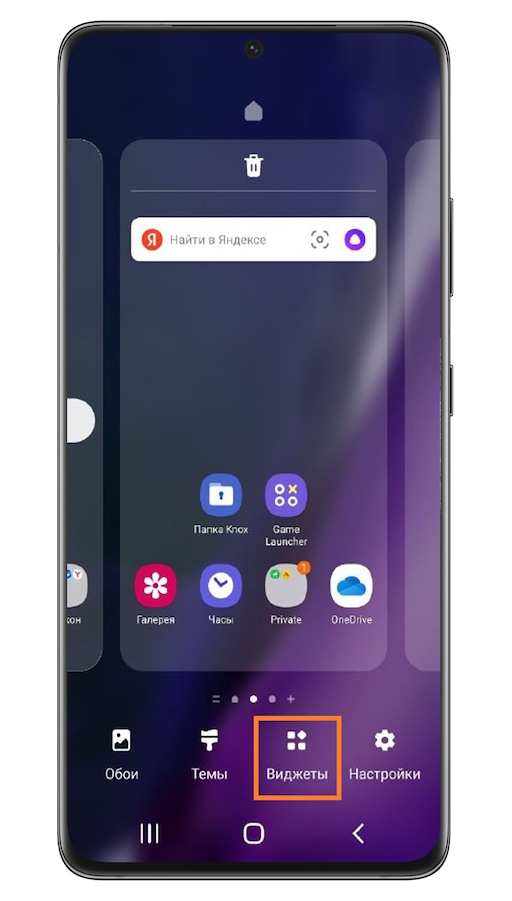

Шаг 3. Листайте меню, чтобы выбрать виджет Погода.
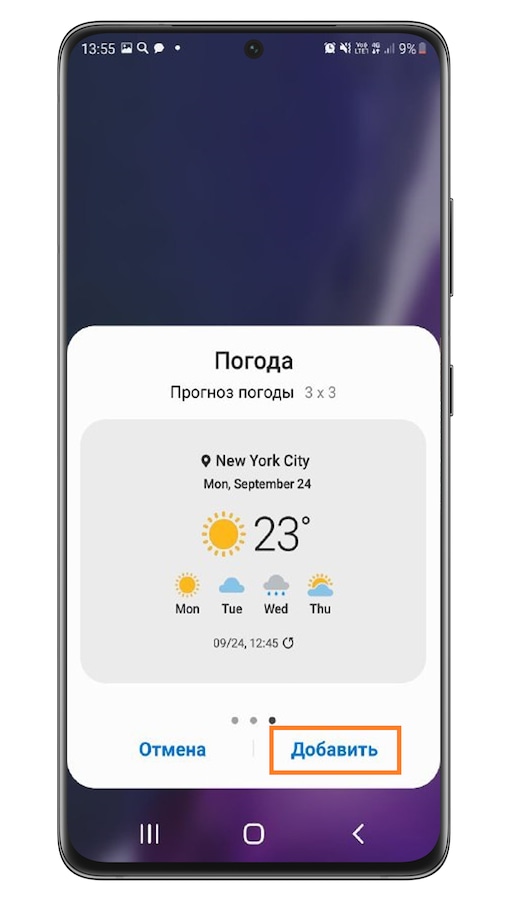
Шаг 4. В появившемся окне вы можете выбрать дизайн виджета. Чтобы принять настройку, нажмите Добавить.

Шаг 5. Откроется настройка местоположения. Выберите из существующих или нажмите на + в углу экрана, чтобы добавить новое.

Шаг 6. Виджет с выбранным местоположением теперь на главном экране.
Как поменять местоположение для виджета Погода
Виджет Погода по умолчанию предоставляет информацию о погоде для вашего текущего местоположения. Если Вы хотите поставить другое местоположение, следуйте приведенным ниже инструкциям.

Шаг 1. Нажмите на виджет Погода, чтобы открыть его.

Шаг 2. Коснитесь + в правом верхнем углу экрана.

Шаг 3. Найдите место, которое хотите добавить. Если сначала смартфон попросит вас принять условия, нажмите ОК.

Шаг 4. Теперь в приложении видна информация о погоде в выбранном месте.
Чтобы просмотреть все добавленные местоположения, откройте Дополнительные параметры — нажмите на три линии в верхнем углу экрана.

Шаг 5. Слева откроется окно, где будут видны все добавленные места. Если вы нажмете здесь на другое место, информация о погоде в нем отобразится в открытом виджете (как в шаге 4), но не будет показываться на главном экране.
Примечание: Чтобы ваше текущее местоположение всегда отображалось, на телефоне должна быть активирована служба GPS.
Как изменить отображаемое местоположение
Вы всегда можете поменять локацию, которая отображается в виджете Погода на главном экране смартфона. Следуйте инструкциям ниже, чтобы установить одно из мест, которое вы добавляли.

Шаг 1. Удерживайте нажатие на виджете на главном экране.

Шаг 3. В появившемся окне нажмите Настройки.

Шаг 2. Нажмите Изменить напротив текущего местоположения.

Шаг 4. Выберите новое место, например Санкт-Петербург, и коснитесь его для выбора

Шаг 5. Нажмите Сохранить.

Шаг 6. После сохранения изменений виджет будет показывать погоду в новой локации.
Примечание: Снимки экрана и меню устройства могут отличаться в зависимости от модели устройства и версии программного обеспечения.
Помогите нам стать лучше. Нажмите кнопку отправки ниже и мы увидим вашу оценку статьи. Спасибо!
Благодарим за отзыв!

Есть множество фантастических приложений, доступных и готовых для загрузки, таких как игры, приложения с погодой, приложения для здоровья, приложения для электронной почты и т. д. Но самый неприятный сценарий – это когда вы пытаетесь запустить его и этого просто не будет, или на экране появится сообщение об ошибке. Некоторые из наших читателей столкнулись с этой проблемой, и я рассмотрю ее в этой публикации.
Наиболее очевидная причина этой проблемы Это когда на вашем устройстве происходит сбой системы или есть поврежденные файлы после обновления программного обеспечения или из-за других приложений. В этом посте вы узнаете, как исправить это или избежать повторения ошибки. Все рекомендуемые здесь действия по устранению неполадок являются основными, и они аналогичны процедурам, которым следуют технические специалисты. Мы предотвратим возможность разрушения вашего устройства в процессе, если проблема не исчезнет после того, как мы рекомендуем вам принести его в ближайший местный сервисный центр.
Если вы являетесь владельцем Galaxy S7 Edge и в настоящее время ищете решение другой проблемы, посетите нашу страницу устранения неполадок Galaxy S7 Edge. Мы уже рассмотрели сотни вопросов, и вы можете искать, используя данные процедуры. Вы можете связаться с нами напрямую, заполнив эту форму и предоставив нам наиболее подробную информацию о проблеме.
Содержание
- Приложение погоды Samsung Galaxy S7 Edge, перестало работать сообщение об ошибке
- Samsung Galaxy S7 Edge не запускает приложение
- Samsung Galaxy Won ‘ t воспроизводить видео на Facebook
- Уведомление приложения Gmail в Samsung Galaxy S7 Ege не работает
- СВЯЗАТЬСЯ С НАМИ
Приложение погоды Samsung Galaxy S7 Edge, перестало работать сообщение об ошибке
Проблема: Приложение погоды на моем телефоне (Samsung Galaxy S7 Edge) перестало работать. Сообщение погоды прекратилось. Будет ли исправление этой ошибки? Я сделал все проблемы с криком. По крайней мере, сообщение остановлено, чтобы знать. Все началось после обновления. Пожалуйста, помогите!
Решение: Да! Есть решение этой проблемы. Если это незначительный сбой в системе, его можно легко исправить и избежать в будущем. Поскольку эта проблема возникает сразу после обновления, мы уверены, что некоторые файлы будут повреждены во время процесса. Первое, что вы можете сделать, это загрузить устройство в безопасном режиме, это может быть третья сторона, вызывающая проблему. Просто следуйте инструкциям ниже, как это сделать:
= Безопасный режим отключит все сторонние приложения на вашем устройстве и запустит только предустановленные, но тогда вы сможете наблюдать за своим устройства, если сообщение об ошибке все еще появляется, и мы рекомендуем также очистить кеш и данные приложения погоды в этом режиме.
- Выключите свой Galaxy S7 Edge.
- Нажмите и удерживайте кнопку питания.
- Когда появится логотип Samsung Galaxy S7 Edge, отпустите кнопку питания и сразу же нажмите и удерживайте кнопку уменьшения громкости.
- Продолжайте удерживать кнопку, пока телефон не перезагрузится.
- Как только вы увидите текст «Безопасный режим» в нижнем левом углу экрана, отпустите кнопку уменьшения громкости. Кнопка.
Вот как очистить кеш и данные:
- Перейти в настройки
- Нажмите Приложения
- Коснитесь Диспетчера приложений.
- Перейдите, проведя пальцем влево или вправо, убедитесь, что вы находитесь на ВСЕ вкладке.
- Затем проведите пальцем вниз и найдите приложение погоды, в котором возникла проблема, затем коснитесь его.
- Коснитесь Очистить кеш
- Коснитесь Очистить данные
- Вернитесь на главный экран и запустить
После очистки кеша и данных проблема осталась, затем вы можете продолжить и очистить раздел системного кеша. Это похоже на очистку кеша и данных отдельного приложения, но на этот раз вы будете очищать систему. Не волнуйтесь, выполнять эту процедуру безопасно. Вот как:
- Выключите Samsung Galaxy S7 Edge.
- Нажмите и удерживайте клавиши Home и Volume UP, затем нажмите и удерживайте Клавиша питания.
- Когда на экране отображается Samsung Galaxy S7 Edge, отпустите клавишу питания, но продолжайте удерживать клавиши «Домой» и «Увеличение громкости».
- Когда появится логотип Android. показывает, что вы можете отпустить обе клавиши и оставить телефон на 30–60 секунд.
- Используя клавишу уменьшения громкости, перейдите по параметрам и выделите «очистить раздел кеша».
- После выделения вы можете нажать кнопку питания, чтобы выбрать его.
- Теперь выделите вариант «Да» с помощью клавиши уменьшения громкости и нажмите кнопку питания, чтобы выбрать его.
- Подождите, пока ваш телефон закончит очистку раздела системного кеша. После завершения выделите «Перезагрузить систему сейчас» и нажмите кнопку питания.
- Телефон теперь будет перезагружаться дольше, чем обычно.
Вы выполнили необходимую базовую процедуру устранения неполадок, чтобы сузить проблему, если проблема не исчезла, вы можете посетить ближайший местный сервисный центр в вашем районе.
Samsung Galaxy S7 Edge не запускает приложение
Проблема: Здравствуйте! У меня телефон Samsung S7 Edge, и мне не удается открыть на нем приложение Medicare Express. Я удалил и снова установил, но безуспешно, не могли бы вы дать мне другие советы. Единственное, что изменилось с тех пор, как я последний раз пользовался услугами 24.01.17, – я сменил провайдера мобильной связи с Optus на Telstra.
Решение. Вы можете попробовать очистить кеш и данные приложения, а затем продолжить очистку раздела системного кеша, если проблема осталась. Лучшая рекомендуемая процедура, которую вы можете сделать, – это начать делать резервные копии важных файлов и выполнить общий сброс вашего устройства. Это необязательная процедура для исправления незначительных сбоев, и она может сэкономить вам поездку, чтобы передать свое устройство техническому специалисту, они все равно выполнят эту процедуру. Если вы еще не пробовали, выполните следующие действия:
- На главном экране коснитесь значка приложений.
- Найдите и коснитесь Настройки, а затем нажмите Резервное копирование и сброс.
- Нажмите “Сброс до заводских настроек” и нажмите “Сбросить устройство”.
- Если у вас включена функция блокировки экрана, введите свой пароль или PIN-код.
- Нажмите “Продолжить”.
- Нажмите “Удалить все”, чтобы подтвердить свое действие.
Вот как вы выполняете общий сброс…
- Выключите Samsung Galaxy S7 Edge.
- Нажмите и удерживайте клавиши «Домой» и «Увеличение громкости», затем нажмите и удерживайте клавишу питания.
- Когда на экране появится Samsung Galaxy S7 Edge, отпустите клавишу питания, но продолжайте удерживать клавиши «Домой» и «Увеличение громкости».
- Когда появится логотип Android, вы можете отпустить обе клавиши и оставить телефон быть примерно от 30 до 60 секунд.
- Используя клавишу уменьшения громкости, перейдите по параметрам и выделите «стереть данные/сброс до заводских настроек».
- После выделения вы можно нажать кнопку питания, чтобы выбрать его.
- Теперь выделите параметр «Да – удалить все данные пользователя» с помощью клавиши уменьшения громкости и нажмите кнопку питания, чтобы выбрать его.
- Подождите, пока ваш телефон один завершил общий сброс. После завершения выделите «Перезагрузить систему сейчас» и нажмите кнопку питания.
- Теперь телефон будет перезагружаться дольше, чем обычно.
Samsung Galaxy Won ‘ t воспроизводить видео на Facebook
Проблема: Я могу воспроизводить видео на YouTube, из моей галереи и т. д. Единственное место, где я не могу смотреть видео идет в фейсбуке. Я также использую CM Browser, не уверен, имеет ли это значение или нет. Я всегда им пользовался, и раньше никогда не было проблемой. Если вы перезвоните мне, я буду очень признателен. Спасибо
Решение. Эта проблема распространена среди владельцев Samsung Galaxy S6 – S7 Edge. Поскольку вы упомянули, что вы можете играть где угодно, кроме Facebook. Мы получили сообщения о том, что некоторые владельцы смогли решить проблему, отправив ее команде Facebook. Итак, в основном проблема связана с Facebook, отправьте им проблему, и там специалисты ответят процедурой устранения неполадок, чтобы решить проблему. Если еще не пробовали или не знаете, как отправить им проблему, просто выполните следующие действия:
- Откройте Facebook.
- Нажмите кнопку меню на вашем устройстве.
- Нажмите “Сообщить о проблеме”
- Нажмите “Что-то не работает”
- Затем выберите “Видео ‘option
- Введите подробности или то, что произошло, когда вы пытаетесь его посмотреть. Вы также можете прикрепить снимок экрана к проблеме.
- Когда закончите, нажмите «Отправить».
- Затем дождитесь их ответа.
Ожидая их ответа, вы можете попробовать очистить кеш и данные своего приложения Facebook. Просто выполните описанные выше действия, чтобы узнать, как это сделать.
Уведомление приложения Gmail в Samsung Galaxy S7 Ege не работает
Проблема: Здравствуйте. У меня проблема с почтовым ящиком на samsung s7 edge, где в этом приложении установлено несколько учетных записей, но уведомление о новых письмах указывается только для учетной записи hotmail, а не для gmail и mail.ru. Все настройки сделаны соответственно. Телефон новенький. электронная почта версии 3.3.40.
Решение. Поскольку вы не указали, что вы все еще можете получать электронное письмо в своем Gmail, а уведомление не работает, мы будем сосредоточившись на решении проблемы с уведомлениями вашего приложения Gmail. Затем вы можете попробовать и проверить, включены ли уведомления для gmail и mail.ru, выполните следующие действия, чтобы проверить:
- Перейдите в Настройки
- Нажмите «Приложения».
- Нажмите «Диспетчер приложений».
- Перейдите ко ВСЕЙ вкладке, проведя пальцем влево или вправо.
- Проведите пальцем вниз и найдите Gmail, затем коснитесь его.
- Чуть ниже параметра «Принудительное закрытие» есть флажок «уведомления».
- Убедитесь, что он отмечен флажком, если его нет, коснитесь его, чтобы поставить проверка. Таким образом, вы включили уведомление об уведомлении.
- Вернитесь на главный экран и посмотрите, работает ли теперь уведомление. Выполните эти шаги для приложения mail.ru.
Если проблема осталась, попробуйте удалить всю электронную почту, которую вы зарегистрировали на своем устройстве, и введите их повторно.
СВЯЗАТЬСЯ С НАМИ
Мы всегда открыты для ваших проблем, вопросов и предложений, поэтому не стесняйтесь обращаться к нам, заполнив эту форму. Мы предлагаем эту бесплатную услугу, и мы не берем за нее ни цента. Но учтите, что мы получаем сотни писем каждый день, и мы не можем ответить на каждое из них. Но будьте уверены, мы читаем каждое полученное сообщение. Для тех, кому мы помогли, поделитесь нашими сообщениями с друзьями, просто поставьте лайк на нашей странице в Facebook и Google+ или подпишитесь на нас в Twitter.
Содержание
- Не обновляется погода на андроид
- Приложение погода не работает самсунг
- Как исправить сообщение об ошибке «Погода» на Samsung Galaxy S7 Edge, другие проблемы с приложением [Руководство по устранению неполадок]
- Приложение погоды Samsung Galaxy S7 Edge, перестало работать сообщение об ошибке
- Samsung Galaxy S7 Edge не запускает приложение
- Samsung Galaxy Won ‘ t воспроизводить видео на Facebook
- Уведомление приложения Gmail в Samsung Galaxy S7 Ege не работает
- СВЯЗАТЬСЯ С НАМИ
Не обновляется погода на андроид
Сейчас у многих пользователей появляется такая проблема: не обновляется погода на андроид.
Чаще всего не обновляется погода на андроид тогда, когда вы, к примеру, перепрошили свое Андроид-устройство. В таких случаях виджет погоды либо вообще никак не реагирует ни на что, либо пишет «Не удается совершить соединение». В данном случае есть несколько вариантов решения.
Итак, рассмотрим первый и самый простой способ. Отправляемся в «Настройки экрана блокировки». Следующим шагом отключите погоду вообще. Теперь нужно подождать не долго, приблизительно пару минут. Теперь опять включите. Сейчас погода на андроид должна обновляться. Однако не факт, что после того, как вы перезагрузите свой гаджет, все снова будет работать исправно, так что, возможно, придется проделывать данную операцию несколько раз.
Практически от всех возникающих проблем помогает сброс до заводских настроек. Так вот, не думаю, что случай с погодой будет исключением.

Если вы устанавливали какую-либо неофициальную прошивку, то лучшим вариантом будет спросить у автора данного творения в его теме. Возможно, он подскажет, что нужно предпринять для устранения проблемы, или же, если проблема в самой прошивке, исправит и загрузит новый вариант. Если же погода на андроид не обновляется, то лучшим вариантом станет возврат к нормальной, официальной прошивке. Тут все должно работать исправно.
Не стоит отрицать и варианта, когда могут проблемы с самим погодным сервисом, к примеру, мог поменяться протокол, или что-то подобное. В таком случае вряд ли что-то сможет помочь, надо ждать пока это все исправят. Или скачать какую-то другую программу, показывающую погоду.
Источник
Приложение погода не работает самсунг
Samsung Weather Widget
Версия: 1.6.32.39
Последнее обновление программы в шапке: 28.07.2021
Краткое описание:
Встроенное в прошивку смартфонов Samsung приложение для показа погоды
Описание:
Описание
1) Сервисная информация
Украсьте свой домашний экран виджетом Samsung Weather.
Этот виджет оптимизирован для устройств Galaxy, поэтому вы можете легко и удобно узнавать погоду в любом месте, которое вам нравится.
Чтобы просмотреть подробную информацию о погоде в виджете, коснитесь его.
2) Описание услуги
— Текущая погода, а также прогноз на завтра
— Почасовые прогнозы
— Еженедельные прогнозы
— Индексы погоды, которые помогут вам спланировать свой распорядок дня
Теперь наслаждайтесь проверкой погоды с помощью виджета Samsung Weather!
Примечание:
— Использование этого виджета через мобильные сети может повлечь за собой плату за передачу данных.
— Этот виджет поддерживает только последнюю версию ОС Android.
— Доступный контент может отличаться в зависимости от местоположения.
Я вытащил этот apk файл из своего Galaxy S10e. Может быть кому-нибудь пригодится. По непонятной мне причине Samsung запихала кучу рекламы в это приложение.
Требуется Android: Android 9 и выше
Русский интерфейс: Да
Разработчик: Samsung Electronics Co., Ltd.
Имя пакета: com.sec.android.daemonapp
Support Weather UX for Note10 Model.
Скачать:
Версия: 1.6.32.39 
Источник
Как исправить сообщение об ошибке «Погода» на Samsung Galaxy S7 Edge, другие проблемы с приложением [Руководство по устранению неполадок]
Есть множество фантастических приложений, доступных и готовых для загрузки, таких как игры, приложения с погодой, приложения для здоровья, приложения для электронной почты и т. д. Но самый неприятный сценарий — это когда вы пытаетесь запустить его и этого просто не будет, или на экране появится сообщение об ошибке. Некоторые из наших читателей столкнулись с этой проблемой, и я рассмотрю ее в этой публикации.
Наиболее очевидная причина этой проблемы Это когда на вашем устройстве происходит сбой системы или есть поврежденные файлы после обновления программного обеспечения или из-за других приложений. В этом посте вы узнаете, как исправить это или избежать повторения ошибки. Все рекомендуемые здесь действия по устранению неполадок являются основными, и они аналогичны процедурам, которым следуют технические специалисты. Мы предотвратим возможность разрушения вашего устройства в процессе, если проблема не исчезнет после того, как мы рекомендуем вам принести его в ближайший местный сервисный центр.
Если вы являетесь владельцем Galaxy S7 Edge и в настоящее время ищете решение другой проблемы, посетите нашу страницу устранения неполадок Galaxy S7 Edge. Мы уже рассмотрели сотни вопросов, и вы можете искать, используя данные процедуры. Вы можете связаться с нами напрямую, заполнив эту форму и предоставив нам наиболее подробную информацию о проблеме.
Приложение погоды Samsung Galaxy S7 Edge, перестало работать сообщение об ошибке
Проблема: Приложение погоды на моем телефоне (Samsung Galaxy S7 Edge) перестало работать. Сообщение погоды прекратилось. Будет ли исправление этой ошибки? Я сделал все проблемы с криком. По крайней мере, сообщение остановлено, чтобы знать. Все началось после обновления. Пожалуйста, помогите!
Решение: Да! Есть решение этой проблемы. Если это незначительный сбой в системе, его можно легко исправить и избежать в будущем. Поскольку эта проблема возникает сразу после обновления, мы уверены, что некоторые файлы будут повреждены во время процесса. Первое, что вы можете сделать, это загрузить устройство в безопасном режиме, это может быть третья сторона, вызывающая проблему. Просто следуйте инструкциям ниже, как это сделать:
= Безопасный режим отключит все сторонние приложения на вашем устройстве и запустит только предустановленные, но тогда вы сможете наблюдать за своим устройства, если сообщение об ошибке все еще появляется, и мы рекомендуем также очистить кеш и данные приложения погоды в этом режиме.
- Выключите свой Galaxy S7 Edge.
- Нажмите и удерживайте кнопку питания.
- Когда появится логотип Samsung Galaxy S7 Edge, отпустите кнопку питания и сразу же нажмите и удерживайте кнопку уменьшения громкости.
- Продолжайте удерживать кнопку, пока телефон не перезагрузится.
- Как только вы увидите текст «Безопасный режим» в нижнем левом углу экрана, отпустите кнопку уменьшения громкости. Кнопка.
Вот как очистить кеш и данные:
- Перейти в настройки
- Нажмите Приложения
- Коснитесь Диспетчера приложений.
- Перейдите, проведя пальцем влево или вправо, убедитесь, что вы находитесь на ВСЕ вкладке.
- Затем проведите пальцем вниз и найдите приложение погоды, в котором возникла проблема, затем коснитесь его.
- Коснитесь Очистить кеш
- Коснитесь Очистить данные
- Вернитесь на главный экран и запустить
После очистки кеша и данных проблема осталась, затем вы можете продолжить и очистить раздел системного кеша. Это похоже на очистку кеша и данных отдельного приложения, но на этот раз вы будете очищать систему. Не волнуйтесь, выполнять эту процедуру безопасно. Вот как:
- Выключите Samsung Galaxy S7 Edge.
- Нажмите и удерживайте клавиши Home и Volume UP, затем нажмите и удерживайте Клавиша питания.
- Когда на экране отображается Samsung Galaxy S7 Edge, отпустите клавишу питания, но продолжайте удерживать клавиши «Домой» и «Увеличение громкости».
- Когда появится логотип Android. показывает, что вы можете отпустить обе клавиши и оставить телефон на 30–60 секунд.
- Используя клавишу уменьшения громкости, перейдите по параметрам и выделите «очистить раздел кеша».
- После выделения вы можете нажать кнопку питания, чтобы выбрать его.
- Теперь выделите вариант «Да» с помощью клавиши уменьшения громкости и нажмите кнопку питания, чтобы выбрать его.
- Подождите, пока ваш телефон закончит очистку раздела системного кеша. После завершения выделите «Перезагрузить систему сейчас» и нажмите кнопку питания.
- Телефон теперь будет перезагружаться дольше, чем обычно.
Вы выполнили необходимую базовую процедуру устранения неполадок, чтобы сузить проблему, если проблема не исчезла, вы можете посетить ближайший местный сервисный центр в вашем районе.
Samsung Galaxy S7 Edge не запускает приложение
Проблема: Здравствуйте! У меня телефон Samsung S7 Edge, и мне не удается открыть на нем приложение Medicare Express. Я удалил и снова установил, но безуспешно, не могли бы вы дать мне другие советы. Единственное, что изменилось с тех пор, как я последний раз пользовался услугами 24.01.17, — я сменил провайдера мобильной связи с Optus на Telstra.
Решение. Вы можете попробовать очистить кеш и данные приложения, а затем продолжить очистку раздела системного кеша, если проблема осталась. Лучшая рекомендуемая процедура, которую вы можете сделать, — это начать делать резервные копии важных файлов и выполнить общий сброс вашего устройства. Это необязательная процедура для исправления незначительных сбоев, и она может сэкономить вам поездку, чтобы передать свое устройство техническому специалисту, они все равно выполнят эту процедуру. Если вы еще не пробовали, выполните следующие действия:
- На главном экране коснитесь значка приложений.
- Найдите и коснитесь Настройки, а затем нажмите Резервное копирование и сброс.
- Нажмите «Сброс до заводских настроек» и нажмите «Сбросить устройство».
- Если у вас включена функция блокировки экрана, введите свой пароль или PIN-код.
- Нажмите «Продолжить».
- Нажмите «Удалить все», чтобы подтвердить свое действие.
Вот как вы выполняете общий сброс…
- Выключите Samsung Galaxy S7 Edge.
- Нажмите и удерживайте клавиши «Домой» и «Увеличение громкости», затем нажмите и удерживайте клавишу питания.
- Когда на экране появится Samsung Galaxy S7 Edge, отпустите клавишу питания, но продолжайте удерживать клавиши «Домой» и «Увеличение громкости».
- Когда появится логотип Android, вы можете отпустить обе клавиши и оставить телефон быть примерно от 30 до 60 секунд.
- Используя клавишу уменьшения громкости, перейдите по параметрам и выделите «стереть данные/сброс до заводских настроек».
- После выделения вы можно нажать кнопку питания, чтобы выбрать его.
- Теперь выделите параметр «Да — удалить все данные пользователя» с помощью клавиши уменьшения громкости и нажмите кнопку питания, чтобы выбрать его.
- Подождите, пока ваш телефон один завершил общий сброс. После завершения выделите «Перезагрузить систему сейчас» и нажмите кнопку питания.
- Теперь телефон будет перезагружаться дольше, чем обычно.
Samsung Galaxy Won ‘ t воспроизводить видео на Facebook
Проблема: Я могу воспроизводить видео на YouTube, из моей галереи и т. д. Единственное место, где я не могу смотреть видео идет в фейсбуке. Я также использую CM Browser, не уверен, имеет ли это значение или нет. Я всегда им пользовался, и раньше никогда не было проблемой. Если вы перезвоните мне, я буду очень признателен. Спасибо
Решение. Эта проблема распространена среди владельцев Samsung Galaxy S6 — S7 Edge. Поскольку вы упомянули, что вы можете играть где угодно, кроме Facebook. Мы получили сообщения о том, что некоторые владельцы смогли решить проблему, отправив ее команде Facebook. Итак, в основном проблема связана с Facebook, отправьте им проблему, и там специалисты ответят процедурой устранения неполадок, чтобы решить проблему. Если еще не пробовали или не знаете, как отправить им проблему, просто выполните следующие действия:
- Откройте Facebook.
- Нажмите кнопку меню на вашем устройстве.
- Нажмите «Сообщить о проблеме»
- Нажмите «Что-то не работает»
- Затем выберите «Видео ‘option
- Введите подробности или то, что произошло, когда вы пытаетесь его посмотреть. Вы также можете прикрепить снимок экрана к проблеме.
- Когда закончите, нажмите «Отправить».
- Затем дождитесь их ответа.
Ожидая их ответа, вы можете попробовать очистить кеш и данные своего приложения Facebook. Просто выполните описанные выше действия, чтобы узнать, как это сделать.
Уведомление приложения Gmail в Samsung Galaxy S7 Ege не работает
Проблема: Здравствуйте. У меня проблема с почтовым ящиком на samsung s7 edge, где в этом приложении установлено несколько учетных записей, но уведомление о новых письмах указывается только для учетной записи hotmail, а не для gmail и mail.ru. Все настройки сделаны соответственно. Телефон новенький. электронная почта версии 3.3.40.
Решение. Поскольку вы не указали, что вы все еще можете получать электронное письмо в своем Gmail, а уведомление не работает, мы будем сосредоточившись на решении проблемы с уведомлениями вашего приложения Gmail. Затем вы можете попробовать и проверить, включены ли уведомления для gmail и mail.ru, выполните следующие действия, чтобы проверить:
- Перейдите в Настройки
- Нажмите «Приложения».
- Нажмите «Диспетчер приложений».
- Перейдите ко ВСЕЙ вкладке, проведя пальцем влево или вправо.
- Проведите пальцем вниз и найдите Gmail, затем коснитесь его.
- Чуть ниже параметра «Принудительное закрытие» есть флажок «уведомления».
- Убедитесь, что он отмечен флажком, если его нет, коснитесь его, чтобы поставить проверка. Таким образом, вы включили уведомление об уведомлении.
- Вернитесь на главный экран и посмотрите, работает ли теперь уведомление. Выполните эти шаги для приложения mail.ru.
Если проблема осталась, попробуйте удалить всю электронную почту, которую вы зарегистрировали на своем устройстве, и введите их повторно.
СВЯЗАТЬСЯ С НАМИ
Мы всегда открыты для ваших проблем, вопросов и предложений, поэтому не стесняйтесь обращаться к нам, заполнив эту форму. Мы предлагаем эту бесплатную услугу, и мы не берем за нее ни цента. Но учтите, что мы получаем сотни писем каждый день, и мы не можем ответить на каждое из них. Но будьте уверены, мы читаем каждое полученное сообщение. Для тех, кому мы помогли, поделитесь нашими сообщениями с друзьями, просто поставьте лайк на нашей странице в Facebook и Google+ или подпишитесь на нас в Twitter.
Источник
Содержание
- 1 Что делать если погода не обновляется?
- 2 Как установить время и погоду на самсунг?
- 3 Как вывести погоду на экран блокировки самсунг?
- 4 Как обновить погоду на телефоне Хонор?
- 5 Как вернуть на экран часы и погоду?
- 6 Как настроить виджет погоды на самсунг?
- 7 Как добавить Гугл погоду на главный экран?
- 8 Как установить Яндекс погоду на главный экран?
- 9 Как вернуть виджет погоды на Хонор?
- 10 Как сделать погоду на экране айфона?
- 11 Как добавить виджет погоды в айфон?
- 12 Как вывести погоду на экран блокировки MIUI?
- 13 Как открыть виджеты на Honor 20 PRO?
Что делать если погода не обновляется?
Сделать это можно, зайдя в:
- Настройки—>Батарея и производительность—>Экономия энергии—>Выбрать приложения
- Переключаемся на вкладку «Системные», находим в списке приложение «Погода» и открываем его
- Выставляем режим «Нет ограничений».
Как установить время и погоду на самсунг?
Инструкция по установке и настройке виджета Погода на экран смартфона Samsung.
- На Главном экране, куда мы планируем установить погоду, нужно на экране свайпом свести два пальца. …
- После этого откроются настройки Экрана. …
- Далее, перелистывая свайпом страницы с виджетами, нужно найти виджет «Погода».
Как вывести погоду на экран блокировки самсунг?
Пройдя этот шаг, вы можете, наконец, добавить погоду на экран блокировки вашего устройства Samsung: нажмите значок настройки помещается в ящик устройства (D-образныйшестерня), перейдите в разделы Экран блокировки и безопасность / Экран блокировки и безопасность> Часы / Информация и FaceWidgets> FaceWidgets и …
Как обновить погоду на телефоне Хонор?
В том случае, если не обновляется погода в виджете смартфона Honor и Huawei, необходимо:
- Зайти в настройки приложения.
- Выбрать раздел «Частота обновления».
- Указать «Обновить вручную».
Как вернуть на экран часы и погоду?
Как добавить часы
- Коснитесь свободного участка на главном экране и удерживайте его.
- В нижней части экрана выберите Виджеты.
- Нажмите на виджет и удерживайте его.
- Вы увидите изображения главных экранов. Перетащите часы на главный экран.
Как настроить виджет погоды на самсунг?
В меню выберите пункт «Виджеты».
- Далее — виджеты «Погода».
- Выберите нужный виджет, нажмите на него и удерживайте, пока не появится возможность переноса на рабочий стол.
- Перенесите виджет и отпустите палец.
- Тапните по иконке в виде облака.
Как добавить Гугл погоду на главный экран?
Скрытый виджет погоды из Google Ассистента
- Попадаем в приложение погоды, где тапаем по меню вверху слева (ярлык из 3-х горизонтальных линий).
- В контекстном меню тапаем по строке «На главный экран».
- После перетягиваем виджет на домашний экран смартфона или тапаем «Добавить автоматически».
Как установить Яндекс погоду на главный экран?
Проще всего сделать ярлык сайта так:
- открыть браузер
- открыть нужный сайт
- нажать на кнопку «три вертикальные точки» вверху или внизу (смотря какая модель телефона)
- выбрать «добавить на главный экран»
15 мая 2020 г.
Как вернуть виджет погоды на Хонор?
Делаете щипок на пустом месте рабочего стола или тапаете и удерживаете, пока не появится меню. В нем нажимаете «Виджеты». Далее выбираете подгруппу «Погода». Теперь выбираете нужный виджет из доступных.
Как сделать погоду на экране айфона?
Как включить погоду на экране блокировки в iOS 12
- Переходим на своем iOS-устройстве в «Настройки» -> «Конфиденциальность» -> «Службы геолокации» -> «Погода».
- Далее необходимо разрешить приложению «Погода» всегда определять геолокацию.
- Затем следует вернуться назад в «Настройки» и перейти в раздел «Не беспокоить».
Как добавить виджет погоды в айфон?
На экране «Домой» или в представлении «Сегодня» нажмите и удерживайте приложение или пустую область, пока приложения не начнут покачиваться. Перетащите виджет поверх другого виджета. Вы можете добавить в стопку до 10 виджетов. Нажмите «Готово».
Как вывести погоду на экран блокировки MIUI?
Показ погоды на экране блокировки
- Зайти в раздел «Стиль блокировки»;
- Выбрать стиль, который только что был скачан и нажать «Применить», после чего виджет новой темы будет подтягивать данные с установленного на телефон по умолчанию приложения «Погода».
Как открыть виджеты на Honor 20 PRO?
Как включить виджеты на Honor 20 рассмотрим ниже:
- На экране (главном или рабочем) свайпом сведите два пальца навстречу друг другу. …
- Нажимаем символ виджетов и открывается галерея всевозможных значков и эмблем, которые имеются на вашем устройстве. …
- Заметив интересующий значок, нажимаем на него, открывая папку.